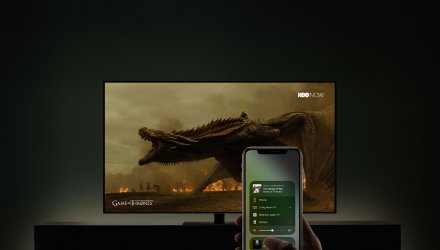Jak změnit uspořádání, vynutit ukončení a odstranit aplikace na nové Apple TV
Jak změnit uspořádání, vynutit ukončení a odstranit aplikace na nové Apple TV
Čtvrtá generace Apple TV konečně podporuje používání aplikací třetích stran, které Vám umožní sledovat filmy, hrát hry, prohlížet recepty a mnohem více. Jakmile si ovšem začnete stahovat aplikace, budete si chtít pozměnit uspořádání a občas nějakou tu aplikaci smazat, jelikož místo na disku v nové Apple TV je limitované (32GB a 64GB). Jak na to?
Jak změnit uspořádání aplikací na Apple TV
- Použijte dotykovou plochu (Touch) na dálkovém ovladači pro výběr ikony aplikace
- Klepněte na tlačítko a podržte na ikoně aplikace
- Když se ikona začne "pohupovat", uvolněte prst a pomocí touchpadu přesuňte aplikace kam potřebujete
- Pokud jste spokojeni se svým novým umístěním, ukončete režim editace (stisknutím dotykové plochy).
Jak vynutit ukončení aplikace na Apple TV
- Stisknutím tlačítka Domů se vrátíte na domovskou obrazovku Vaší Apple TV
- Dvakrát stiskněte tlačítko Domů pro vstup do režimu multitaskingu
- Přejeďte vlevo nebo vpravo a vyberte aplikaci pro ukončení
- Přejeďte pro vynucení ukončení aplikace (nahoru)
- Stiskněte tlačítko Domů a vrátíte se na domovskou obrazovku
Jak zobrazit, kolik místa na disku aplikace zabírá
- Otevřete Nastavení aplikace
- Přejděte do Obecné > Správa úložiště
- Zde si můžete prohlédnou všechny aplikace, které jsou aktuálně uložené na disku Apple TV. Aplikace jsou seřezané podle velikosti. Zde také můžete jednotlivé aplikace rovnou vymazat - stisknutím na tlačítko Koš
Jak odstranit aplikace z Apple TV
- Použijte dotykovou plochu Touch pro vybrání aplikace, kterou chcete smazat, vyberte ikonu aplikace, klepněte na tlačítko a podržte na ikoně
- Stiskněte tlačítko Play / Pause
- Vyberte Smazat (Delete)